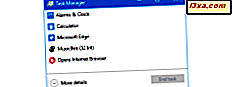Haben Sie jemals von der Windows-Registrierung oder dem Registrierungs-Editor- Tool gehört? Hat ein geeky Freund von dir gesagt, dass es Dinge gibt, die du in Windows nur tun kannst, wenn du sie aus der Registry machst? Haben Sie sich gefragt, was die Windows Registry ist und was sie tut? In diesem Artikel beleuchten wir diese Begriffe und erläutern die Grundlagen der Windows-Registrierung und des Registrierungs-Editor- Tools. Wenn wir Sie neugierig machen konnten, lesen Sie weiter:
Die (sehr) kurze Erklärung für die Windows Registry
Alle Windows-Betriebssysteme, einschließlich Windows 10, speichern ihre Konfigurationsinformationen in einer Datenbank. Diese Datenbank wird als Windows-Registrierung bezeichnet . Die Windows-Registrierung enthält Profile mit Konfigurationsoptionen für jedes Benutzerkonto auf Ihrem Windows-Computer oder -Gerät, um Einstellungen zwischen Benutzern zu trennen.
Was macht die Windows-Registrierung?
Die Schlüssel und Werte aus der Windows-Registrierung werden von Windows verwendet, um zu ermitteln, welche Einstellungen für alle Tools und Funktionen, Hardwaregeräte und einige Softwareanwendungen von Drittanbietern verwendet werden sollen.
Die Windows-Registrierungsdatenbank speichert Einstellungen, die Folgendes steuern:
- Wie die Treiber von Hardwaregeräten in Windows funktionieren
- Wie die Betriebssystemeinstellungen in der App "Einstellungen" oder in der Systemsteuerung konfiguriert sind
- Welche sind die Standardprogramme, um bestimmte Dateitypen oder Protokolle zu öffnen?
- Wie funktionieren einige der von Ihnen installierten Anwendungen von Drittanbietern?
Ein Wort der Warnung
Als nächstes möchten wir Ihnen zeigen, wie Sie Zugriff auf die Windows-Registrierung erhalten, aber zuerst müssen wir Sie warnen, dass das Spielen mit den Einstellungen nicht etwas ist, das jeder tun sollte. Wenn Sie mit den falschen Schlüsseln und Werten herumhantieren, können Sie Ihr Windows-Betriebssystem instabil machen oder es sogar so stark beschädigen, dass Sie es neu installieren müssen. Achten Sie also darauf, wie Sie mit den Einstellungen aus der Windows-Registrierung umgehen, und ändern Sie nur Dinge, für die Sie zuvor eine Dokumentation haben.
So erhalten Sie Zugriff auf die Windows-Registrierung
In allen Windows-Betriebssystemen wird die Windows-Registrierung mit einem Tool namens Registrierungseditor geöffnet und bearbeitet. Dieses Tool ist in Windows integriert und funktioniert in allen modernen Versionen dieses Betriebssystems: Windows 10, Windows 8.1 und Windows 7.
Der schnellste Weg, den Registrierungs-Editor zu öffnen, ist die Suche. Schreiben Sie in Windows 10 "regedit" in Cortanas Suchfeld von Ihrer Taskleiste und klicken oder tippen Sie dann auf das Suchergebnis "regedit" .

Wechseln Sie in Windows 8.1 zum Startbildschirm und beginnen Sie mit dem Schreiben von "regedit" . Wenn Sie mit dem Schreiben fertig sind, sollten Sie bereits den Befehl "regedit" sehen: Klicken oder tippen Sie darauf.

Öffnen Sie in Windows 7 das Startmenü und schreiben Sie "regedit" in sein Suchfeld. Klicken Sie dann auf das Suchergebnis "regedit" .

Eine Alternative zum Öffnen des Registrierungseditors, der in Windows 10, Windows 8.1 und Windows 7 identisch ist, besteht darin, das Fenster "Ausführen" zum Starten zu verwenden. Öffnen Sie " Ausführen", indem Sie gleichzeitig die Windows + R- Tasten auf Ihrer Tastatur drücken, schreiben Sie "regedit" in das Textfeld "Öffnen" und klicken oder tippen Sie dann auf " OK" .

Unabhängig davon, wie Sie es öffnen, sehen Sie, wie der Registrierungs-Editor aussieht:

Der Screenshot wurde in Windows 10 erstellt und das Einzige, was an dem Registrierungseditor von Windows 10 (Creators Update) einzigartig ist, ist die Tatsache, dass es oben eine Adressleiste hat, während der Registrierungseditor in Windows 8.1 und Windows 7 dies nicht tut .
So verwenden Sie den Registrierungseditor
Nachdem Sie den Registrierungseditor geöffnet haben, sehen Sie, dass er in mehrere Bereiche aufgeteilt ist. Der auf der linken Seite des Fensters zeigt eine hierarchische Strukturansicht der Schlüssel aus der Windows-Registrierung . Im rechten Bereich können Sie die Werte der im linken Bereich ausgewählten Tasten sehen und mit ihnen arbeiten.
Obwohl Sie mit dem Registrierungs-Editor neue Schlüssel und Werte erstellen und sogar löschen können, verwenden die meisten Benutzer die Schlüssel und Werte, die bereits in der Windows-Registrierung vorhanden sind.
Leider tragen fast alle Schlüssel und Werte aus der Windows-Registry kryptische Namen und werden normalerweise in vielen anderen übergeordneten Schlüsseln gefunden. Aus diesem Grund empfehlen wir Ihnen, eine genaue Suche online durchzuführen, um herauszufinden, was genau Sie in der Windows-Registrierung ändern möchten, bevor Sie es tun.
Nehmen Sie zum Beispiel das folgende Beispiel: Wenn Sie möchten, dass Ihr Windows 10-PC die virtuelle Speicherdatei automatisch löscht, auch als Auslagerungsdatei bezeichnet, müssen Sie bei jedem Herunterfahren Ihres Computers oder Geräts einen Wert namens ClearPageFileAtShutDown aus der Windows-Registrierung ändern. Der Name des Werts ist nicht kryptisch, aber der Pfad dazu ist: Um dorthin zu gelangen, müssen Sie den Registrierungs-Editor öffnen und zu "HKEY_LOCAL_MACHINE \ SYSTEM \ CurrentControlSet \ Control \ Session Manager \ Memory Management" gelangen.

Um einen Wert zu bearbeiten, doppelklicken Sie darauf oder klicken Sie mit der rechten Maustaste und tippen / tippen Sie auf Ändern .

Dann müssen Sie nur noch den neuen Wert eingeben, den Sie verwenden möchten. In diesem Fall bedeutet 0, dass die Auslagerungsdatei beim Herunterfahren von Windows 10 nicht gelöscht wird, und 1 bedeutet, dass die Datei mit dem virtuellen Speicher bei jedem Herunterfahren gelöscht wird.

Mit dem Registrierungs-Editor können Sie auch neue Schlüssel und Werte erstellen und vorhandene löschen. Dies sind Dinge, die sogar noch weiter fortgeschritten sind als das Bearbeiten von bereits in der Windows-Registrierung vorhandenen Dateien, und wir werden heute nicht näher darauf eingehen. :)
Fazit
Jetzt wissen Sie, was die Windows-Registrierung ist, und Sie sollten eine ziemlich gute Idee davon haben, was es tut, und wie Sie den Registrierungseditor verwenden, um Änderungen daran vorzunehmen. Haben Sie es jemals verwendet, um die Funktionsweise Ihres Windows-Computers oder -Gerätes zu ändern? Oder findest du es zu fortgeschritten? Teilen Sie Ihre Kommentare im folgenden Abschnitt.